خوش آموز درخت تو گر بار دانش بگیرد، به زیر آوری چرخ نیلوفری را
رفع ارور مربوط به فایل CONCRT140.dll
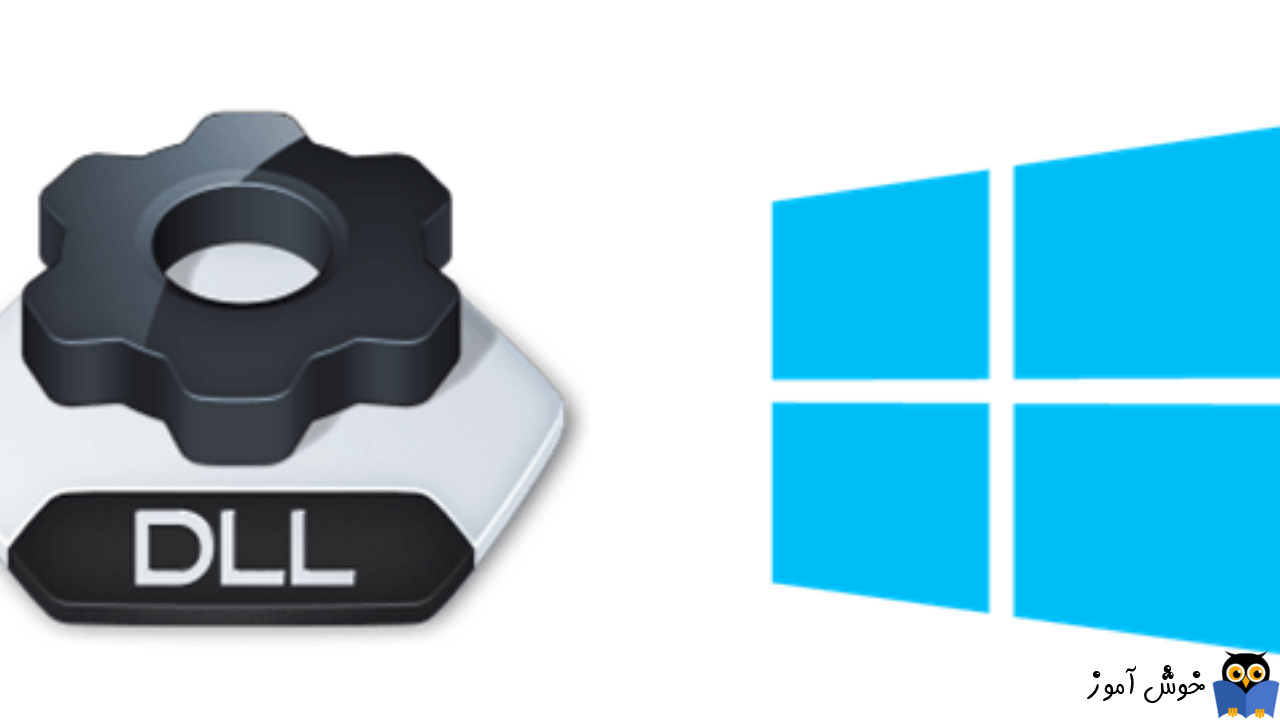
فایل CONCRT140.dLL بخشی از پکیج Visual C++ Redistributable است که کامپوننت های run-time را برای برنامه های برنامه نویسی شده با C++ را نصب می کند. فایل DLL مانند تمام فایل های DLL در ویندوز در مسیر C:\Windows\System32 قرار دارد.

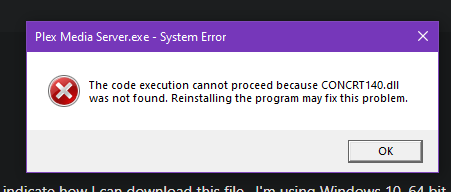
در زیر برخی از انواع یا موارد شناخته شده این خطا آمده است:
خطای Concrt140.dll یا برای اجرا روی ویندوز طراحی نشده است یا دارای خطا است. اگر با خطای مربوط به این فایل DLL مواجه شده اید، برنامه مربوطه را از سیستم تان حذف کرده و دوباره آن را نصب کنید. سعی کنید جدیدترین و سازگارترین نسخه برنامه را تهیه کرده و آن را نصب کنید.
اگر در رایانه ویندوز 11/10 خود با این خطا روبرو شدید، می توانید راه حل های توصیه شده زیر را بدون ترتیب خاصی امتحان کنید و ببینید آیا این مشکل را برطرف می کند.
از لیست نرم افزارهای نصب شده در سیستم تان، Microsoft Visual C++ 2015 Redistributable را بیابید. اگر وجود نداشت یعنی اینکه این برنامه در سیستم شما نصب نشده است و به سراغ روش بعد بروید وگرنه Microsoft Visual C++ 2015 Redistributable را انتخاب کرده و دکمه Change را کلیک کنید.
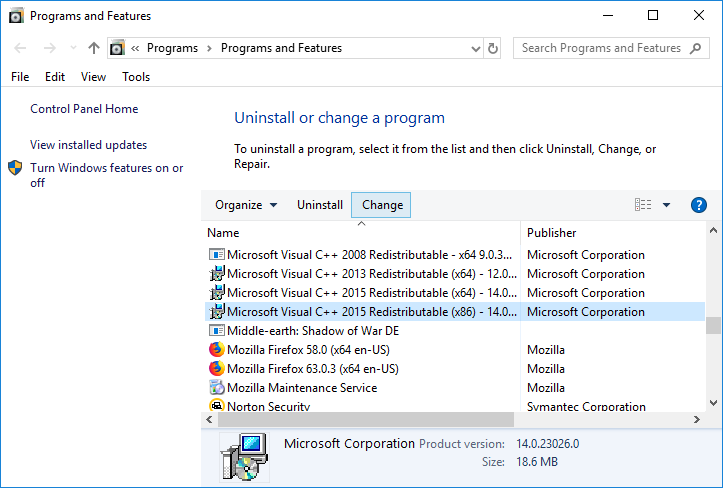
در پنجره باز شده، دکمه Repair را کلیک کرده و پیغام را Yes کنید.
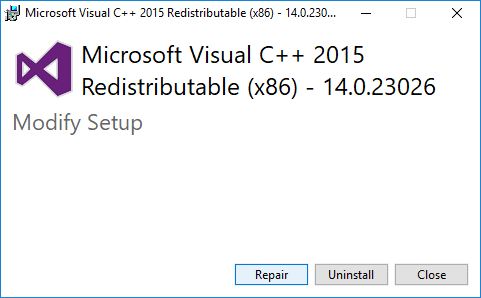
سپس مراحل را دنبال کنید تا فرآیند Repair با موفقیت به اتمام برسد.
پس از اینکه Repair با موفقیت تکمیل شد، باید سیستم را ریستارت کرده و پس از آن وضعیت خطا را بررسی کنید.
از لیست Select Language، زبان English را انتخاب کرده و دکمه Download را کلیک کنید.
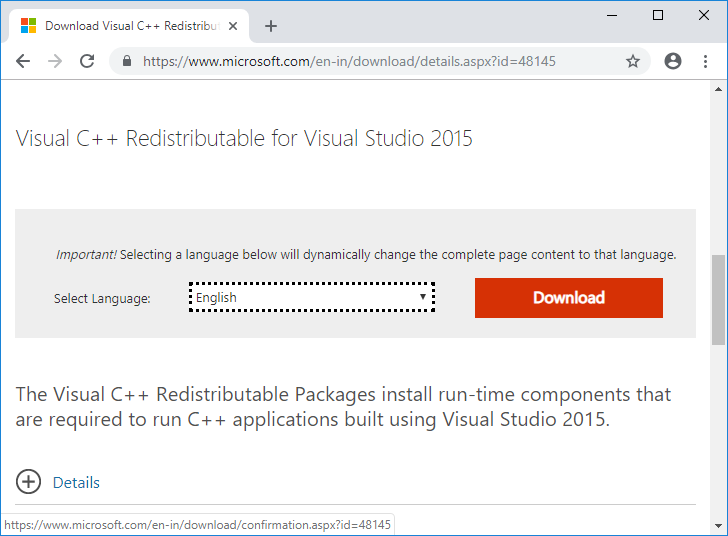
اگر ویندوز 64 بیتی دارید، vc-redist.x64.exe و اگر 32 بیتی دارید، vc_redis.x86.exe را انتخاب و Next کنید.
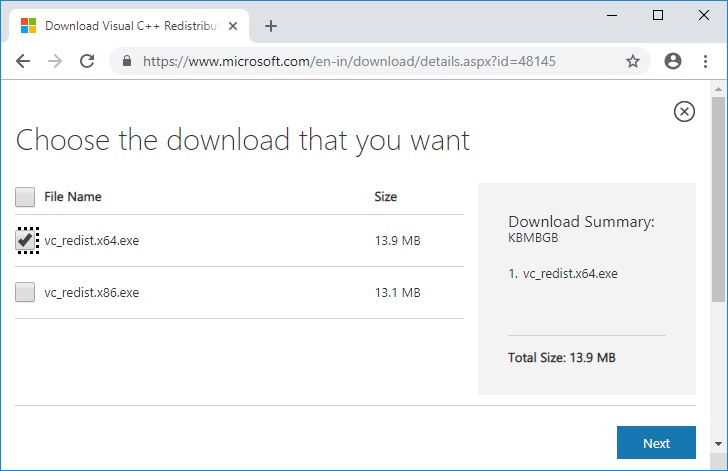
بدین ترتیب دانلود فایل آغاز خواهد شد. پس از اینکه دانلود فایل به صورت کامل انجام شد، فایل دانلود شده را در سیستم تان نصب کرده و وضعیت خطا را بررسی کنید.
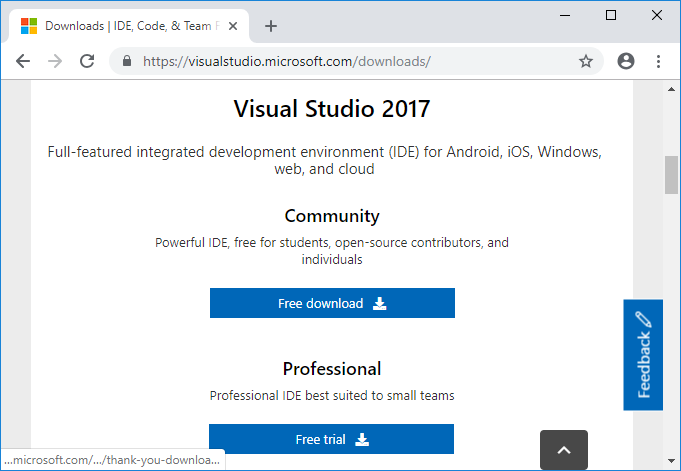
در Webpage وارد شده به قسمت Other Tools and Frameworks رفته و در ابزارهای موجود در آن قسمت Microsoft Visual C++ Redistributable for Visual Studio 2017 را با توجه به 32 بیتی یا 64 بیتی بودن ویندوزتان دانلود و نصب کنید.
حتی اگر به Visual C++ Redistributable for Visual Studio 2012 Update 4 هم نیاز داشتید، می توانید آن را دانلود و نصب کنید.
uninstall کردن نرم افزارهایی که از ویندوز حذف نمی شوند
uninstall کردن برنامه از ویندوزهای 7،8.1،10
برطرف کردن مشکلات نصب یا حذف نرم افزار در ویندوز با استفاده از ابزار Install and Uninstall Troubleshooter مایکروسافت
حتما برنامه یا نرم افزار را متناسب با نسخه ويندوزتان انتخاب و نصب کنید. مثلا اگر ویندوز 32 بیتی دارید نسخه 32 بیتی برنامه را دانلود و نصب کنید و اگر ویندوز 64 بیتی دارید، با اینکه می توانید نسخه 32 بیتی برنامه را نصب کنید ولی بهتر است که نسخه 64 بیتی برنامه مورد نظر را تهیه و نصب کنید.
اگر با خطای QuickFontCache.dll not found هم مواجه شده اید، برنامه ای که در آن این خطا رخ داده را از سیستم تان به طور کامل حذف کنید و سپس برنامه را نصب کنید.

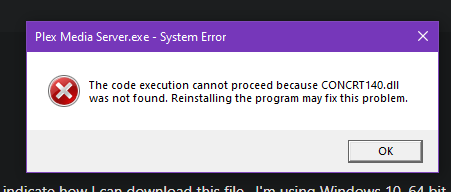
The code execution cannot proceed because CONCRT140.dll was not found. Reinstalling the program may fix this problem.
در زیر برخی از انواع یا موارد شناخته شده این خطا آمده است:
Cannot register concrt140.dll
concrt140.dll is missing
concrt140.dll error loading
The procedure entry point concrt140.dll error
concrt140.dll crash
concrt140.dll was not found
Cannot find concrt140.dll
concrt140.dll could not be located
concrt140.dll Access Violation
There was a problem starting concrt140.dll. The specified module could not be found.
Error loading concrt140.dll. The specified module could not be found.
خطای Concrt140.dll یا برای اجرا روی ویندوز طراحی نشده است یا دارای خطا است. اگر با خطای مربوط به این فایل DLL مواجه شده اید، برنامه مربوطه را از سیستم تان حذف کرده و دوباره آن را نصب کنید. سعی کنید جدیدترین و سازگارترین نسخه برنامه را تهیه کرده و آن را نصب کنید.
اگر در رایانه ویندوز 11/10 خود با این خطا روبرو شدید، می توانید راه حل های توصیه شده زیر را بدون ترتیب خاصی امتحان کنید و ببینید آیا این مشکل را برطرف می کند.
قبل از هر کاري بهتر از سيستم تان Restore point تهيه کنيد تا در صورت بروز مشکل جاي جبران داشته باشيد.
Repair Microsoft Visual C++ Redistributable
برای تعمیر Visual C++ Redistributable، باید آن را در سیستم تان نصب شده داشته باشید. برای این منظور، پنجره Run را باز کرده و دستور appwiz.cpl را وارد و Enter کنید تا فرم Programs and Features باز شود.از لیست نرم افزارهای نصب شده در سیستم تان، Microsoft Visual C++ 2015 Redistributable را بیابید. اگر وجود نداشت یعنی اینکه این برنامه در سیستم شما نصب نشده است و به سراغ روش بعد بروید وگرنه Microsoft Visual C++ 2015 Redistributable را انتخاب کرده و دکمه Change را کلیک کنید.
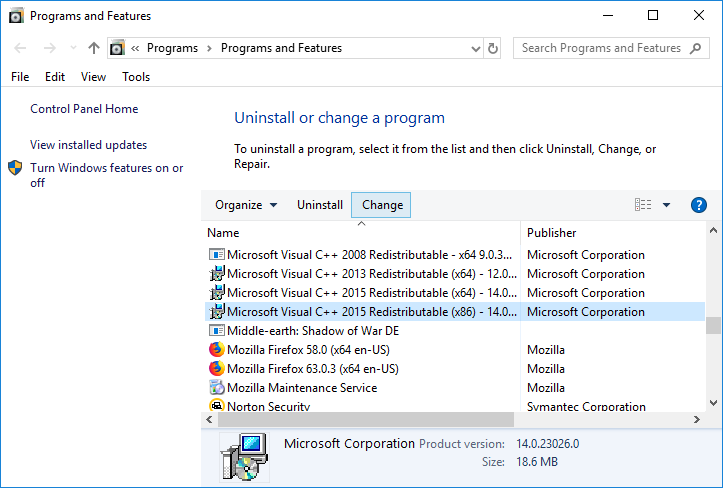
در پنجره باز شده، دکمه Repair را کلیک کرده و پیغام را Yes کنید.
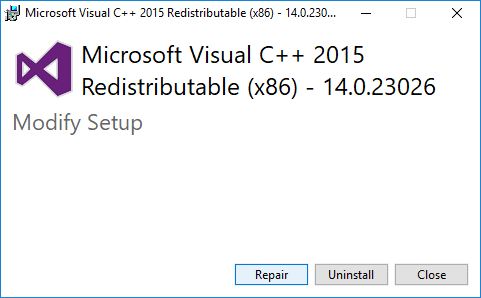
سپس مراحل را دنبال کنید تا فرآیند Repair با موفقیت به اتمام برسد.
پس از اینکه Repair با موفقیت تکمیل شد، باید سیستم را ریستارت کرده و پس از آن وضعیت خطا را بررسی کنید.
Download Visual C++ Redistributable Package for Visual Studio 2015
Visual C++ Redistributable for Visual Studio 2015 را از وب سایت مایکروسافت باید دانلود کنید.از لیست Select Language، زبان English را انتخاب کرده و دکمه Download را کلیک کنید.
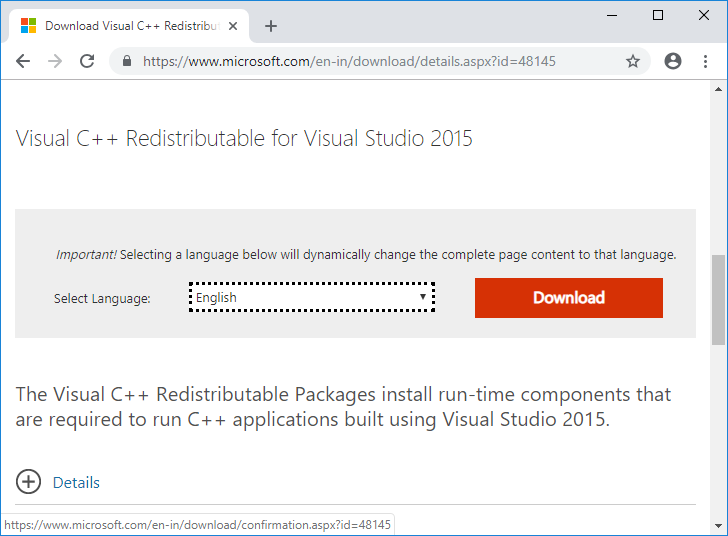
اگر ویندوز 64 بیتی دارید، vc-redist.x64.exe و اگر 32 بیتی دارید، vc_redis.x86.exe را انتخاب و Next کنید.
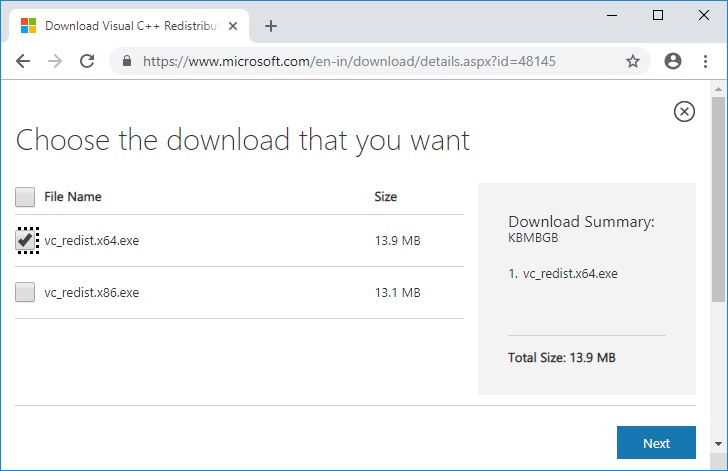
بدین ترتیب دانلود فایل آغاز خواهد شد. پس از اینکه دانلود فایل به صورت کامل انجام شد، فایل دانلود شده را در سیستم تان نصب کرده و وضعیت خطا را بررسی کنید.
Install Microsoft Visual C++ Redistributable Update
Install Microsoft Visual C++ Redistributable for Visual Studio 2017
شما ممکن است ارور The program can’t start because api-ms-win-crt-runtime-l1-1-0.dll is missing را به این دلیل دریافت کرده باشید که به جای Microsoft Visual C++ Redistributable for Visual Studio 2017 از Microsoft Visual C++ Redistributable 2015 در سیستم تان استفاده می کنید و این باعث بروز این خطا شده است. بنابراین Microsoft Visual C++ Redistributable for Visual Studio 2017 را دانلود و در سیستم تان نصب کنید.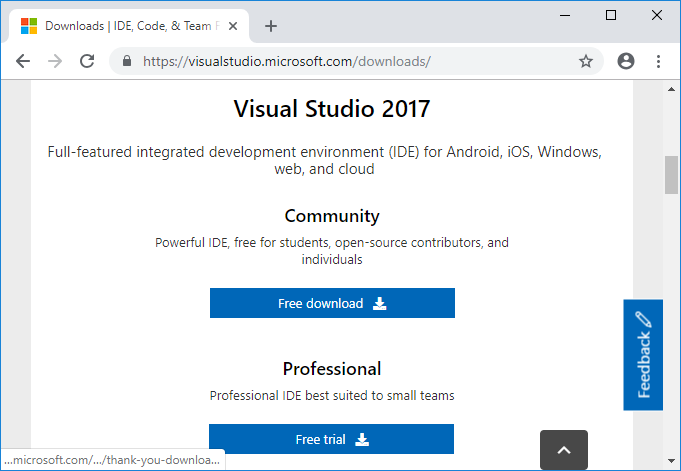
در Webpage وارد شده به قسمت Other Tools and Frameworks رفته و در ابزارهای موجود در آن قسمت Microsoft Visual C++ Redistributable for Visual Studio 2017 را با توجه به 32 بیتی یا 64 بیتی بودن ویندوزتان دانلود و نصب کنید.
حتی اگر به Visual C++ Redistributable for Visual Studio 2012 Update 4 هم نیاز داشتید، می توانید آن را دانلود و نصب کنید.
Re-register DLL files
فایل CONCRT140.dll را Re-Register کنید. برای این منظور Command Prompt را به صورت Run as administrator اجرا کرده و سپس دستور زیر را در آن وارد و Enter کنید:regsvr32 CONCRT140.dll
Uninstall and reinstall the program
اگر در زمان اجرای برنامه خاصی با ارور این فایل مواجه هستید، نرم افزار مورد نظر را از سیستم تان uninstall و دوباره آن را نصب کنید.uninstall کردن نرم افزارهایی که از ویندوز حذف نمی شوند
uninstall کردن برنامه از ویندوزهای 7،8.1،10
برطرف کردن مشکلات نصب یا حذف نرم افزار در ویندوز با استفاده از ابزار Install and Uninstall Troubleshooter مایکروسافت
حتما برنامه یا نرم افزار را متناسب با نسخه ويندوزتان انتخاب و نصب کنید. مثلا اگر ویندوز 32 بیتی دارید نسخه 32 بیتی برنامه را دانلود و نصب کنید و اگر ویندوز 64 بیتی دارید، با اینکه می توانید نسخه 32 بیتی برنامه را نصب کنید ولی بهتر است که نسخه 64 بیتی برنامه مورد نظر را تهیه و نصب کنید.
Perform System Restore
اگر برنامه یا game مورد نظر شما اخیرا به درستی کار می کرده و حالا این مشکل برای آن رخ داده است، این مشکل می تواند به دلیل تغییراتی باشد که اخیرا در سیستم شما رخ داده است. اين روش را تنها در صورتي مي توانيد استفاده کنيد که از قبل Restore Point از ويندوز تهيه کرده باشيد و در سيستم تان Restore Point اي از قبل براي بازيابي وجود داشته باشد. اگر Restore Point اي از ويندوز که قبلا آنها را تهيه کرده ايد داريد، مي توانيد آن را بازيابي کنيد. اگر از نحوه بازيابي Restore Point آشنايي نداريد مي توانيد به لينک زير مراجعه کنيد. در لينک زير هم نحوه تهيه Restore Point و هم نحوه بازيابي آن مطرح شده است و شما فقط به قسمت بازيابي Restore Point نياز داريد.اگر با خطای QuickFontCache.dll not found هم مواجه شده اید، برنامه ای که در آن این خطا رخ داده را از سیستم تان به طور کامل حذف کنید و سپس برنامه را نصب کنید.





نمایش دیدگاه ها (0 دیدگاه)
دیدگاه خود را ثبت کنید: